U bent hier:
Hoe druk is het in de trein?
Artikel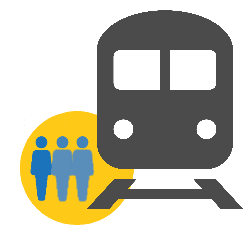
Zoek in de NS-app op of er veel mensen in een trein zitten. Zo kunt u beter inschatten op welk tijdstip u het beste kunt reizen als u drukte wil vermijden.
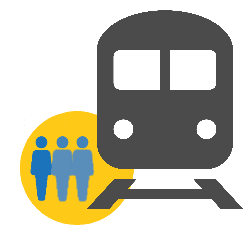
Drukke trein
Is de trein zo druk dat er mensen moeten staan in het gangpad? Dan was het natuurlijk fijner geweest om op een ander tijdstip te reizen. Zoek in de NS-app op hoe druk het waarschijnlijk wordt in de trein of maak een melding als het te druk is tijdens een reis.
NS-app
De NS heeft een eigen app waarmee reizigers hun reis kunnen plannen, de kosten kunnen zien én waarin ook staat wat de verwachte drukte is in een bepaalde trein.
Download de app gratis in de App store (iPhone/iPad) of Play Store (Android-toestel). Lees meer over de app in onze tip 'Reisplanner van de NS'.
Drukte opzoeken
De NS geeft aan hoe druk een treinreis (naar verwachting) is. Dit wordt de drukte-indicator genoemd. Zoek zo op of er op uw geplande reis veel mensen zijn of dat er alle ruimte is om te zitten.
- Open de NS-app.
- Tik eventueel op Plannen. Meestal opent de app uit zichzelf op deze pagina.
- Voer bovenaan het vertrek- en aankomststation in en kies de vertrekdatum- en tijd.
- Tik op Plan je reis.
Een lijst met mogelijke treintijden verschijnt. Achter de treintijden staat de reistijd, het aantal overstappen en de drukte-indicator. Die wordt weergegeven door één, twee of drie poppetjes. Staat er één poppetje, dan zijn er waarschijnlijk weinig andere reizigers in de trein. Staan er twee, dan is het iets drukker. Ziet u drie poppetjes, dan is de reis naar verwachting druk en kan het lastig zijn een zitplaats te vinden.
Drukte melden
Als het druk is in de trein, kunnen reizigers dat melden via de NS-app. Het spoorwegbedrijf slaat alle meldingen over drukte op. Die gegevens gebruikt het bedrijf vervolgens om te kijken of treinen te kort of te lang zijn. En of er vaker of minder vaak treinen moeten rijden op een bepaald traject.
- Open de NS-app.
- Tik eventueel onderin op Plannen. Meestal opent de app uit zichzelf op deze pagina.
- Voer bovenaan het vertrek- en aankomststation in en kies de vertrekdatum en -tijd.
- Tik op Plan je reis.
- Een lijst met mogelijk treintijden verschijnt. Tik op de gewenste reis.
- Een nieuwe pagina opent. Tik op het blok tussen vertrek- en aankomstation in. Hierin staat met wat voor trein de reis wordt gemaakt. Bijvoorbeeld: 'NS Intercity in de richting [plaatsnaam]'.
- Een nieuw scherm opent. Tik rechtsonder op Drukte melden.
- Tik onder de vraag 'Kon je voldoende afstand houden?' op Ja of Nee.
- Wanneer uw antwoord 'Nee' was, krijgt u nog de vervolgvraag: 'Waar kon je onvoldoende afstand houden?' Vink de opties aan die van toepassing zijn voor u. Tik hiervoor op één of meerdere opties.
- Tik onderaan op Insturen.
- Tik eventueel op Ok.
De melding is doorgegeven aan de NS.
Wat vind je van dit artikel?
Geef sterren om te laten zien wat je van het artikel vindt. 1 ster is slecht, 5 sterren is heel goed.
Meer over dit onderwerp
Treinreis uitstippelen met NS Reisplanner
Plan uw treinreis met de NS Reisplanner-app. Bekijk vertrektijden in deze routeplanner en houd vertragingen in de gaten.
De OV-chipkaart
Met de OV-chipkaart reis je zonder losse kaartjes met de trein, tram, bus en metro door heel Nederland. Hoe werkt zo’n OV-kaart precies?
Bekijk meer artikelen met de categorie:
Meld je aan voor de nieuwsbrief van SeniorWeb
Elke week duidelijke uitleg en leuke tips over de digitale wereld. Gratis en zomaar in de mailbox.